wps如何新建思维导图
1、上网下载一个“WPS”安装好,然后在桌面点击打开WPS
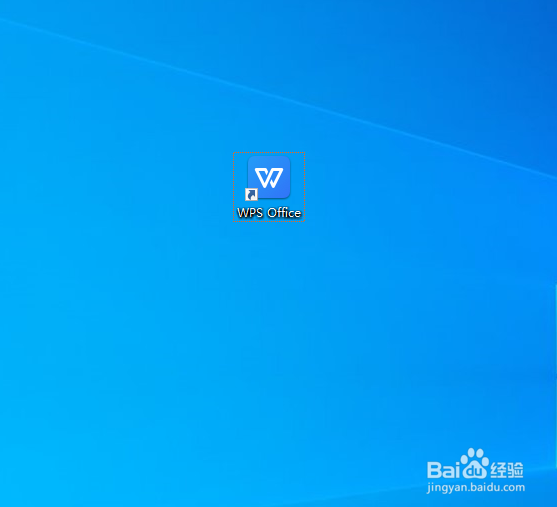
2、打开后,如图所示,点击左下角的运泥择块用。强选

3、在运用中心岔裹中,找到资源中心,点击思维导图
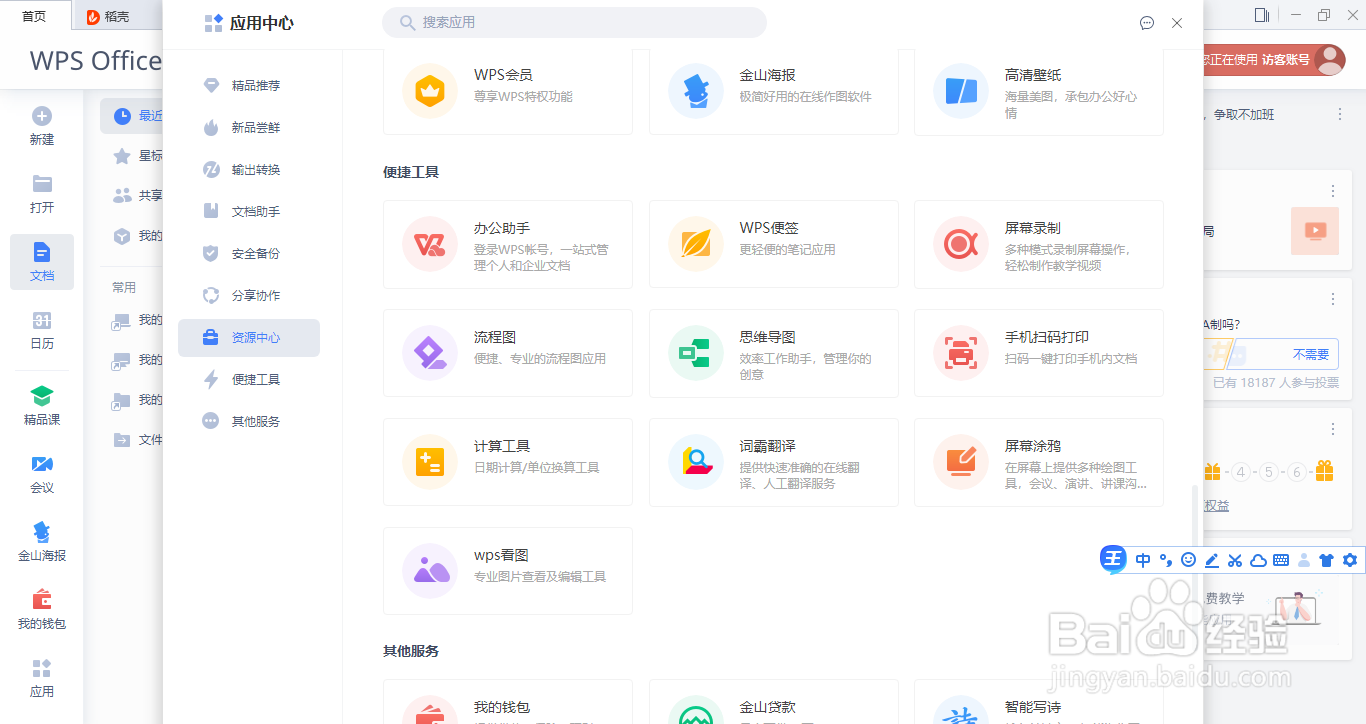
4、如果提前登入了账号就可以直接使用个,没有就点击立即登入,微信扫一扫就可以了。
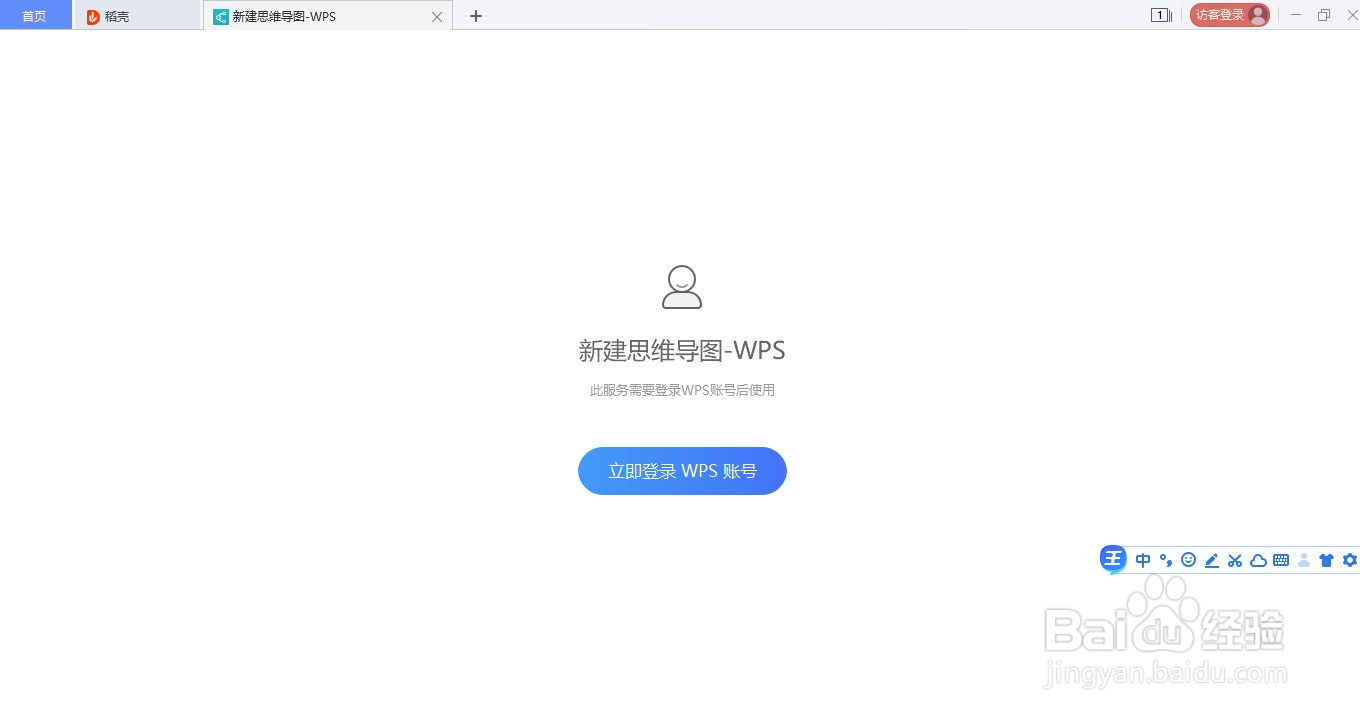
5、可以选择空白面板,也可以选择相应结构的面板。
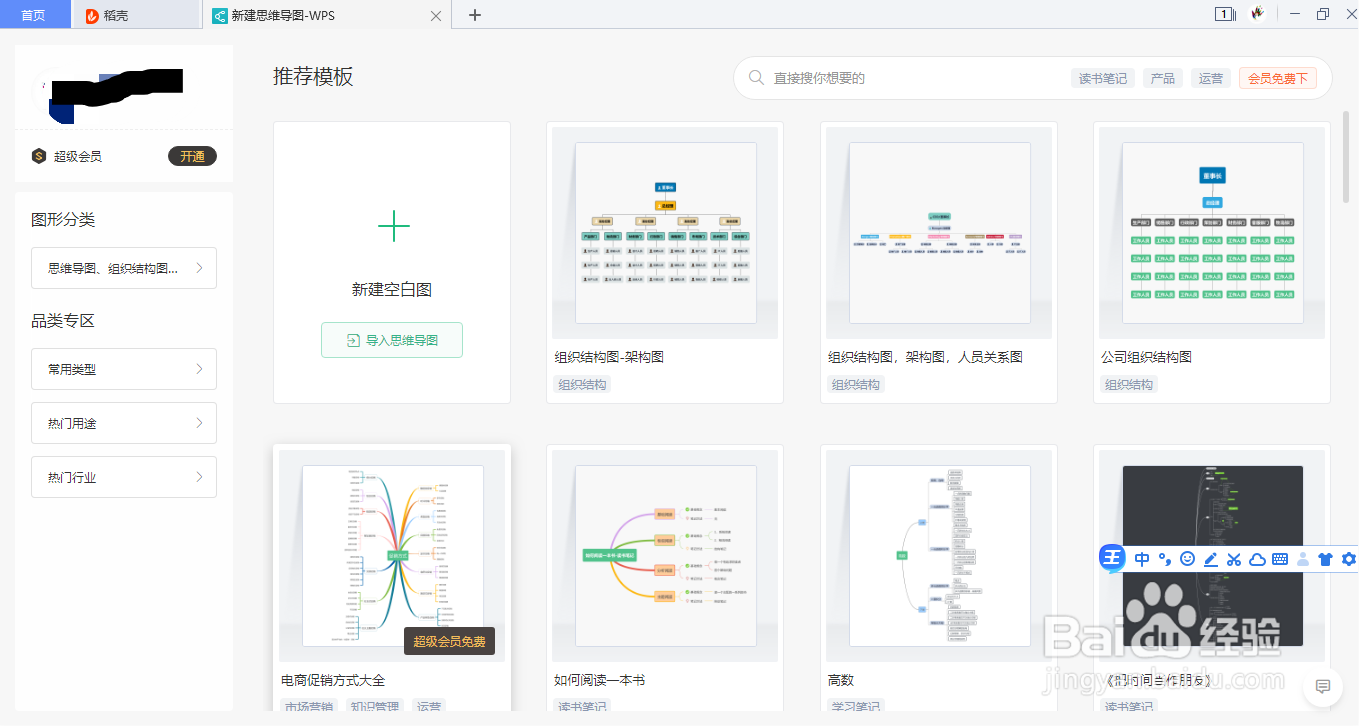
6、做思维导图常用的快捷键,如图介绍
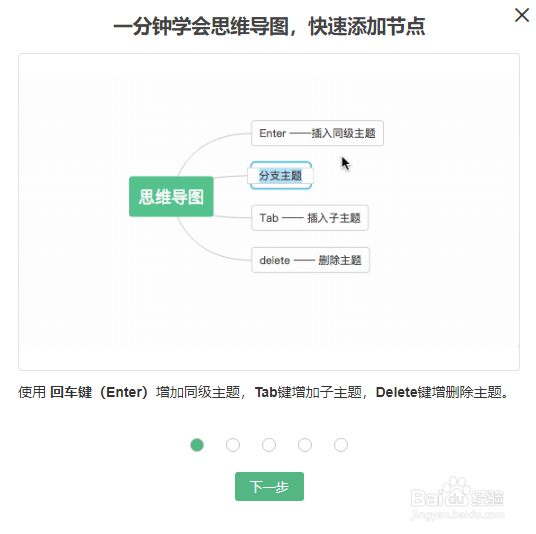
7、移动节点和排序的方法,如图所示
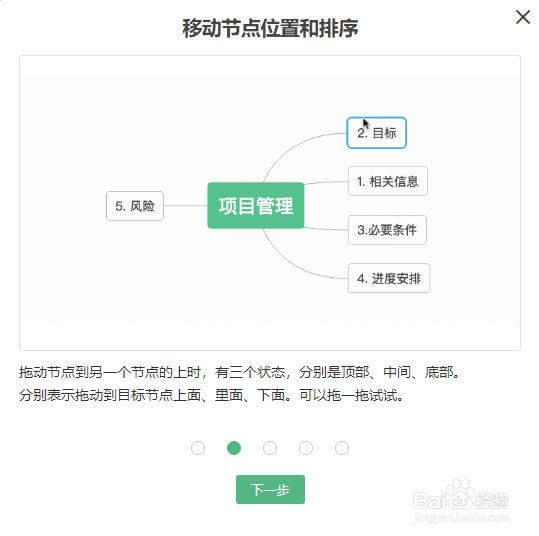
8、用格式刷复制节点和样式
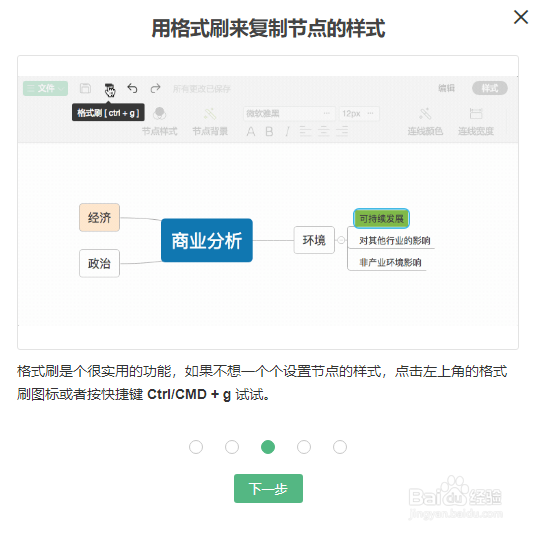
9、善于用菜单栏提高效率

10、新增框选功能,选择主题后,可框选外框
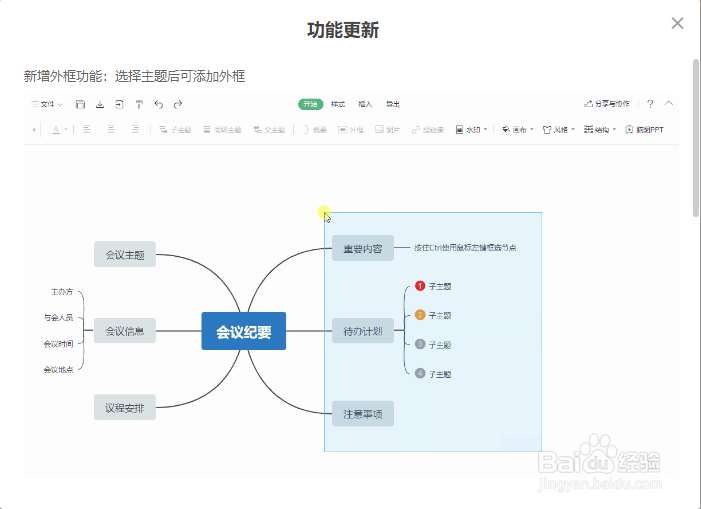
11、命名完成就可以才是操作了

声明:本网站引用、摘录或转载内容仅供网站访问者交流或参考,不代表本站立场,如存在版权或非法内容,请联系站长删除,联系邮箱:site.kefu@qq.com。
阅读量:84
阅读量:165
阅读量:143
阅读量:154
阅读量:35